Щоб запустити презентацію на комп'ютерах, на яких не інстальовано PowerPoint, можна зберегти презентацію як відеофайл.
Файли MOV можна відтворювати в будь-якій програмі, яка підтримує фільми QuickTime. Формат MP4 – це міжнародний стандарт, тому він підтримується ширше, особливо на апаратних пристроях.
Збереження у форматі відео
-
Виберіть File (Файл) > Export (Експорт).
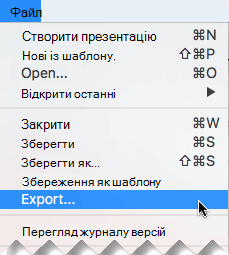
(Не використовуйте функцію "Зберегти як", оскільки в ній немає параметрів відео).)
-
Відкрийте список Формат файлу та виберіть потрібний формат відео (MP4 або MOV).
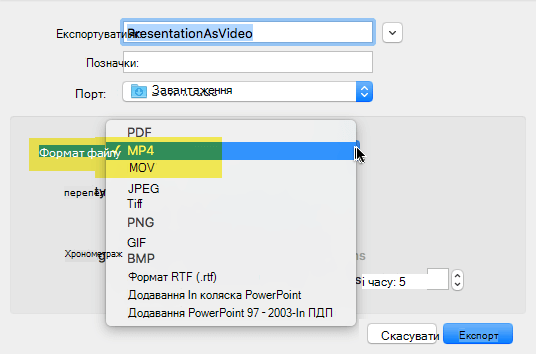
Якщо параметрів MP4 та MOV немає у вашій версії PowerPoint, див . розділ Вимоги нижче, щоб отримати додаткові відомості.
-
Виберіть потрібну якість відео: Якість презентації, Якість Інтернету або Низька якість. Що вища якість відео, то більший розмір файлу.
-
Якщо ви записали хронометраж і хочете використовувати їх у відео, створеному з презентації, переконайтеся, що встановлено прапорець Використовувати записаний хронометраж і дикторський текст . Ви також можете встановити час, який відео проводитиме на кожному слайді, якщо у вас немає встановленого хронометражу.
-
Вибравши всі параметри, натисніть кнопку Експорт.
Примітка.: Коли ви експортуєте презентацію як відео, відтворюватиметься будь-який дикторський аудіозапис, записаний у показі слайдів, але інші вбудовані медіафайли не відтворяться.
Зберігши презентацію як відео, ви можете надати до неї спільний доступ так само, як і будь-яке інше відео, використовуючи програми або пристрої, які можуть відкривати та відтворювати відео.
Вимоги до збереження у форматі відео
|
|
Застосовується до:
|
|
Застосовується до:
|
Обмеження на презентації, збережені як фільми
Примітки.:
-
Коли презентація відтворюється як фільм, кожен слайд відображається протягом певного періоду часу, якщо ви не налаштували окремі хронометраж або не записали показ слайдів, щоб установити хронометраж для всієї презентації. Докладні відомості про налаштування хронометражу слайдів див. в статті Репетиція та настроювання хронометражу слайдів.
-
Кілька переходів відтворюють у фільмі інакше, ніж у презентації. Анімаційні ефекти взагалі не відтворювані у фільмі.
-
У програмі PowerPoint 2011 для Mac дикторський текст не зберігається під час збереження презентації як фільму.











